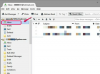Comment modifier des portefeuilles avec Yahoo Finance. Les portefeuilles Yahoo Finance sont un endroit complet et personnalisable pour conserver et suivre toutes vos informations financières personnelles, ainsi que pour rechercher des actions et afficher les tendances du marché et les articles financiers. Mieux encore, les services Yahoo Finance sont gratuits et faciles à utiliser.
Modifier des portefeuilles avec Yahoo Finance
Étape 1
Visitez le site Web de Yahoo Finance pour commencer (voir Ressources ci-dessous).
Vidéo du jour
Étape 2
Cliquez sur le lien « Modifier le portefeuille » situé en haut de la page de votre portefeuille. Ici, vous pouvez modifier tous les éléments que vous avez initialement personnalisés pour votre portefeuille, supprimer des détails et en ajouter de nouveaux.
Étape 3
Modifiez le nombre d'actions que vous possédez et modifiez d'autres éléments de base en cliquant sur le bouton "Entrer plus d'informations". Apportez vos modifications et n'oubliez pas de cliquer sur « Enregistrer » avant de continuer.
Étape 4
Effectuez plusieurs entrées du même symbole boursier en sélectionnant « Modifier » qui apparaît à côté du nom de votre portefeuille. Entrez le symbole boursier le même nombre de fois que vous souhaitez qu'il apparaisse dans votre portefeuille. Pour saisir différentes bases de coûts et d'autres informations de partage, cliquez sur le bouton « Entrer plus d'informations » près du bas de la page Modifier.
Étape 5
Mettez en surbrillance et supprimez ou reculez sur tous les symboles boursiers que vous souhaitez supprimer de votre portefeuille.
Étape 6
Supprimez un portefeuille entier en entrant le portefeuille, en cliquant sur le lien « Modifier » et en sélectionnant le lien « Supprimer ce portefeuille » en haut de la page Modifier.
Étape 7
Effectuez des entrées de trésorerie dans votre portefeuille en sélectionnant le nom du portefeuille dans la liste de la page Yahoo Finance. Cliquez sur le lien « Modifier » sur la page suivante, puis saisissez « $ en espèces » dans le champ prévu. Ensuite, sélectionnez l'option « Entrer plus d'informations ». Recherchez la ligne $CASH sur la page suivante et saisissez le montant en espèces dans la colonne des actions. Vous pourrez désormais visualiser votre transaction en espèces dans la vue des performances.
Étape 8
Obtenez de l'aide pour l'édition de portefeuilles avancés tels que le suivi des transactions en cliquant sur le lien « Aide » dans Yahoo Finance (voir Ressources ci-dessous). Cliquez sur le lien « Créer et modifier des transactions » et suivez les instructions.
Conseil
N'oubliez pas de modifier vos options « Afficher » pour qu'elles correspondent aux modifications de votre portefeuille afin d'être sûr de voir toutes vos informations à chaque fois que vous vous connectez pour afficher votre portefeuille.
Avertissement
Évitez d'être victime d'escroqueries et de pirates sur Internet en protégeant votre mot de passe et d'autres informations personnelles. Ne communiquez jamais ces informations à un tiers ou à la demande de quelqu'un d'autre que Yahoo.